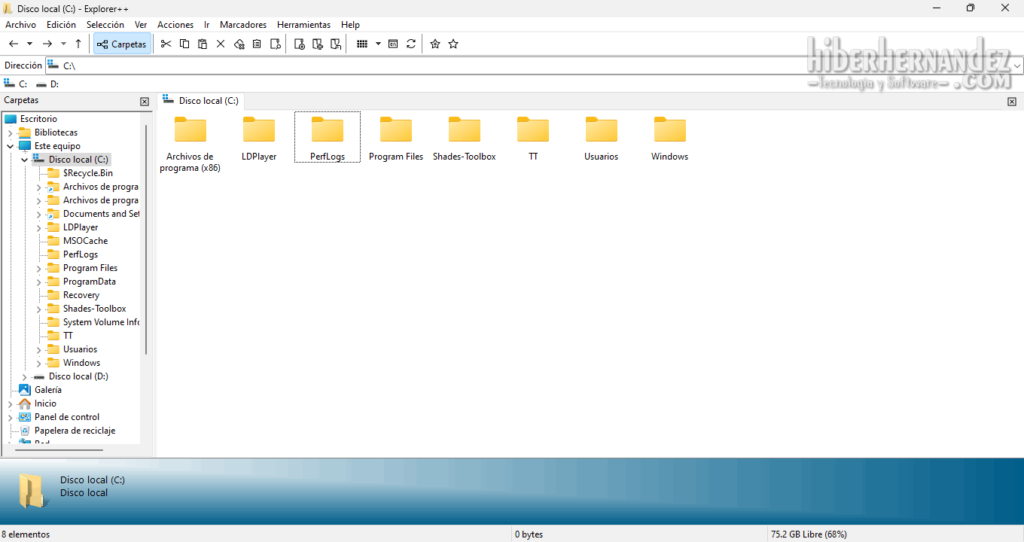
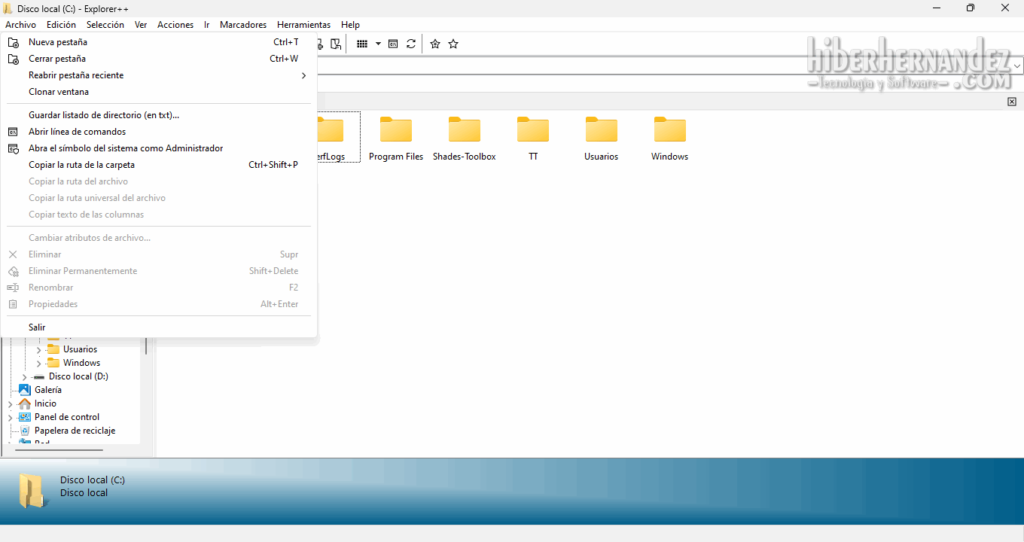
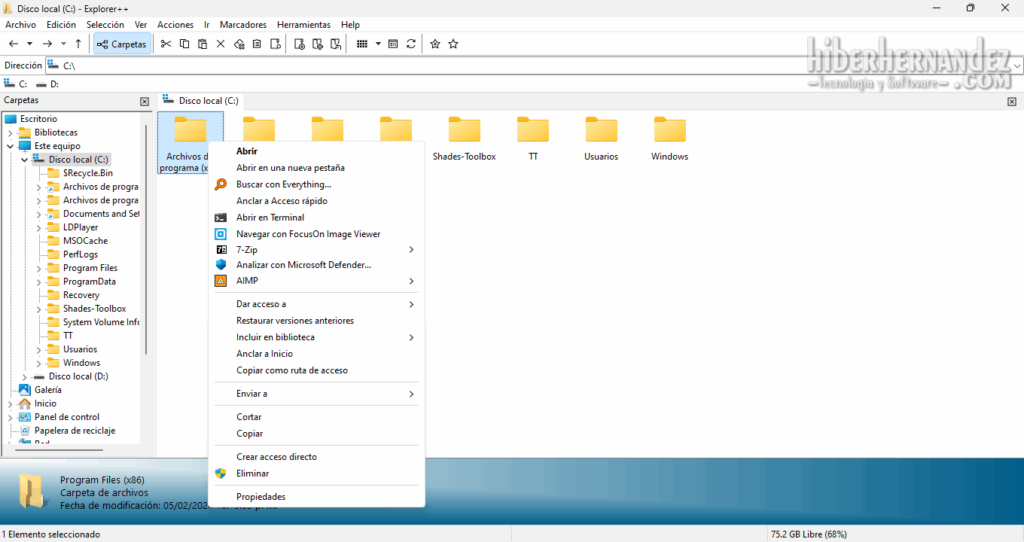
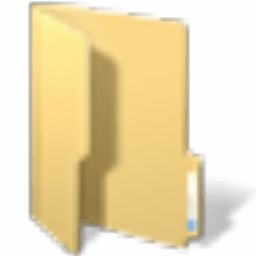
Explorer++
29/01/2024
| ️ Versión: | 1.4.0 |
| Sistemas: | Windows (7/8/10/11) |
| Tamaño: | 2 MB |
| Licencia: | De código abierto |
| Categoría: | Herramientas del sistema, Administrador de archivos |
Explorer++ es un administrador de archivos pequeño, rápido pero potente para Windows que ofrece una serie de características adicionales y una interfaz más personalizable para la gestión de archivos en sistemas Windows.
Con pestañas, marcadores y operaciones avanzadas de archivos, se destaca como uno de los mejores reemplazos al explorador tradicional de Windows 7, 8, 10 y 11, proporcionando una alternativa eficiente al Explorador de Windows.
Principales características
- Interfaz de usuario personalizable: Explorer++ ofrece una interfaz de usuario altamente personalizable que permite a los usuarios ajustar la apariencia y el diseño según sus preferencias. Esto incluye opciones para cambiar el esquema de color, el tamaño de los iconos, la disposición de los paneles y más.
- Funciones de navegación avanzada: Además de la navegación estándar de carpetas y archivos, Explorer++ proporciona funciones de navegación avanzada, como pestañas de carpeta, marcadores y accesos directos rápidos, que permiten a los usuarios acceder rápidamente a ubicaciones específicas en su sistema de archivos.
- Soporte para operaciones de archivo avanzadas: Explorer++ incluye una variedad de herramientas y funciones que facilitan la gestión de archivos, como la capacidad de realizar operaciones de copiar, cortar, pegar y eliminar archivos de manera rápida y eficiente. También ofrece opciones avanzadas de búsqueda y filtrado para ayudar a los usuarios a encontrar archivos específicos en su sistema.
- Integración con el Explorador de Windows: Aunque Explorer++ es una aplicación independiente, está diseñado para integrarse sin problemas con el Explorador de Windows, lo que significa que los usuarios pueden alternar entre ambos sin problemas según sea necesario.
- Licencia de código abierto: Explorer++ es un software de código abierto, lo que significa que su código fuente está disponible para que cualquiera lo examine, modifique y distribuya de acuerdo con los términos de la licencia. Esto brinda a los usuarios una mayor transparencia y control sobre el software que están utilizando.
Para terminar:
Explorer++ es una herramienta altamente configurable y versátil para la gestión de archivos en sistemas Windows, que ofrece una amplia gama de características adicionales y opciones de personalización sobre el Explorador de Windows estándar. Su interfaz intuitiva y su conjunto de funciones avanzadas lo convierten en una opción popular para usuarios que buscan una experiencia de gestión de archivos más potente y flexible.
≡ Registro de cambios:
Nuevas características:
- El sistema de marcadores ha sido reescrito. El sistema actualizado ha los siguientes cambios con respecto al sistema anterior:
- Los marcadores ahora se administran de una manera muy similar a cómo se administran en navegadores web como Chrome y Firefox. Los marcadores se pueden agregar a una de las tres carpetas de nivel superior:
- Barra de herramientas de marcadores
- Menú de marcadores
- Otros marcadores
- Los cuadros de diálogo Agregar marcador y Administrar marcador son más funcionales que sus equivalentes en la versión anterior. Por ejemplo, el cuadro de diálogo Administrar marcadores permite que los elementos sean renombrado directamente (en lugar de abrir el marcador de edición diálogo) y muestra un menú contextual apropiado para el marcador carpetas en la vista de árbol.
- Los marcadores ahora se pueden copiar/pegar.
- Cuando se copia un marcador, la ubicación del marcador es también se copia como texto sin formato. Esto hace posible pegar la ubicación en otras aplicaciones.
- Los marcadores ahora se pueden arrastrar y soltar entre el marcador Windows.
- Los marcadores en la barra de herramientas de marcadores ahora se pueden organizar a través de Arrastra y suelta.
- Al hacer clic con el botón derecho en un elemento del menú desplegable que se muestra al hacer clic en un icono carpeta en la barra de herramientas de marcadores ahora muestra el archivo menú contextual.
- Además de poder marcar la pestaña actual, es También es posible marcar todas las pestañas abiertas.
- Cuando se muestra un marcador, el icono de la opción asociada carpeta (en lugar de un icono genérico).
- Al hacer clic con el botón derecho en una carpeta de marcadores, es posible abrir Todos los marcadores secundarios en pestañas nuevas.
- Una serie de problemas presentes en el sistema anterior no son más relevante. Por ejemplo:
- El menú de marcadores no se estaba construyendo correctamente (carpetas podría mostrarse con el nombre incorrecto).
- Seleccionando «Marcar esta pestaña…» en el menú desplegable que se muestra Al hacer clic en una carpeta de la barra de herramientas de marcadores, no había efecto.
- Los elementos «Abrir» y «Abrir en una nueva pestaña» se mostrarían cuando hacer clic con el botón derecho en una carpeta de la barra de herramientas de marcadores, pero seleccionarlos no tendría ningún efecto.
- Ni la barra de herramientas de marcadores ni el menú de marcadores Actualización cuando un marcador se movía hacia arriba o hacia abajo.
- El menú de marcadores no se actualizaba cuando se mostraba un marcador Actualizado.
- Se ha eliminado el campo de descripción del marcador.
- Los ajustes ahora se guardan automáticamente cada 30 segundos. Éste Ayuda a evitar que se pierdan pestañas recientes u otras configuraciones si la aplicación se bloquea.
- Se han actualizado los iconos predeterminados utilizados por la aplicación. Además, se ha creado un segundo conjunto de iconos de estilo de Windows 10 Añadido. Es posible cambiar entre los dos conjuntos de iconos a través de Herramientas > opciones > tema de iconos de > general.
- Se ha añadido compatibilidad parcial con pantallas de alta resolución de PPP.
- Ahora es posible volver a abrir una pestaña cerrada recientemente usando Archivo > Vuelva a abrir la pestaña Recientes. La pestaña cerrada más recientemente se puede volver a abrir usando Ctrl+Mayús+T.
- La ventana de visualización ahora se puede mostrar a la derecha. Anteriormente, siempre se mostraba en la parte inferior.
- Compatibilidad con el reciclaje de «Fecha de eliminación» y «Ubicación original» bin columns.
- Ahora se muestra un menú contextual al hacer clic con el botón derecho en el espacio vacío en la barra de pestañas.
- Al cambiar el nombre de un archivo, es posible pasar al siguiente elemento Pulsando la tecla TAB. Mayús + tabulador ahora se puede usar para moverse a la posición anterior artículo.
- Los botones de la barra de herramientas ahora están disponibles para las siguientes acciones:
- Dividir archivo
- Combinar archivos
- Cerrar pestaña
Correcciones:
- La forma en que se muestran los resultados de las columnas y los iconos/miniaturas de los archivos Recuperado ha sido actualizado. Esta actualización trae una serie de Ventajas:
- Debido a la forma en que los resultados/iconos/miniaturas de las columnas fueron recuperados previamente, fue posible que el aplicación para que se bloquee si se produce una navegación mientras se Estos artículos estaban siendo recuperados. Navegando a un lugar diferente o cerrar una pestaña mientras se recuperan los resultados ahora no debería tener efectos negativos.
- Los detalles de la columna solo se recuperan para los elementos que están visibles (en lugar de todos los elementos).
- Anteriormente, era posible que una actualización de la interfaz de usuario fuera después de que se haya producido una navegación. Es decir, datos de columna para un elemento de una carpeta anterior se insertaría en el archivo listpara la carpeta actual. Esto ya no es posible.
- Anteriormente, si se movía un elemento (dentro de la vista de lista) o eliminado, era posible que se actualizara el elemento incorrecto una vez que se ha recuperado un resultado/icono/miniatura de columna. Éste ya no es posible.
- Al hacer clic con el botón derecho en el fondo de la vista de lista en Windows 10, Explorer++ se bloquearía. Para resolver esto, el shell de OneDrive ahora se ignora al mostrar el menú.
- Los sistemas en carpetas virtuales (por ejemplo, carpetas de biblioteca) ahora se pueden renombrado y eliminado.
- Los elementos ahora se pueden copiar o mover a carpetas virtuales (usando el comando Funcionalidad «Copiar a carpeta»/»Mover a carpeta»).
- Ahora se pueden crear nuevas carpetas en carpetas virtuales.
- Se ha corregido un problema con la conversión de fechas. Anteriormente, las fechas serían convertido en la zona horaria actual, en lugar de la zona horaria vigente en el momento de la conversión.
- Se ha corregido un problema que provocaba miniaturas en la barra de tareas (que se mostraban en Windows) 7 y superior) no siempre se muestran correctamente.
- Al cambiar el nombre de un archivo, es posible presionar la tecla Tab para poner el siguiente archivo en modo de edición. En Windows 10, presionar la tecla Tab Seleccione el siguiente archivo, pero no entrará en modo de edición.
- Anteriormente, al crear un archivo a través del nuevo menú en Windows 10, el archivo no se pondría en modo de edición.
- El icono Explorer++ que se muestra en el mezclador de volumen era más grande que Debería haberlo sido.
- En determinadas condiciones, cambiar a una pestaña mediante la barra de tareas Las miniaturas darían como resultado que se seleccionara la pestaña incorrecta.
- En determinadas condiciones, la actualización de una pestaña a través de la pestaña Al hacer clic con el botón derecho en el menú, se actualizaría la pestaña incorrecta.
- Se ha corregido un bloqueo que podía producirse al cambiar de directorio.
- Al agrupar elementos por fecha de creación/modificación/acceso, el Los elementos no se clasificaban correctamente en sus grupos (ya que no se manejaban los límites de mes/año).
- Anteriormente, cuando una fecha tenía el formato de una fecha amistosa, No se tenían en cuenta los límites entre años y meses. Éste significaba que una fecha solo se mostraría como «Ayer» si era en el mismo mes/año que la fecha actual.
- Al agregar o quitar una columna a través del encabezado listview menú contextual, los menús Ordenar por/Agrupar por no se actualizarían.
- Al abrir el cuadro de diálogo de atributos de archivo establecidos, la fecha de creación que se muestra era incorrecto.
- El cuadro de diálogo de establecer atributos de archivo no manejaba correctamente el Caso en el que una casilla de verificación de atributo era indeterminada.
- Había un problema que significaba que la dirección de clasificación del grupo en una pestaña podría afectar el orden de clasificación del grupo en otras pestañas.
- Al agregar el botón de carpetas a la barra de herramientas principal (ya sea por restableciendo la barra de herramientas o agregando ese botón individual), El estado del botón no se establecería correctamente. Incluso si el carpetas, el botón no se marcaba.
- Al usar el modo de vista «lista», haga clic con el botón derecho en el espacio vacío en una fila daría lugar de manera incoherente a que el elemento sea seleccionado. Ahora, un elemento solo se selecciona si hace clic con el botón derecho en su Etiqueta de nombre de archivo.
- Algunas columnas se omitieron de forma efectiva al guardar datos en el archivo de configuración XML. Además, si una de estas columnas apareció primero, la aplicación se bloqueaba al salir.
- Al cargar desde el archivo de configuración XML, el color inicial en el archivo El cuadro de diálogo de la regla de color no se cargó correctamente.
- Había un problema que impedía que las etiquetas de la vista de árbol que se está desarrollando. Ahora, si mueves el ratón sobre una vista de árbol etiqueta que solo es parcialmente visible, el resto de la etiqueta se mostrará en una descripción emergente.
- Se han corregido varias pérdidas de memoria.
Misc:
- Windows XP y Vista ya no son compatibles. Windows 7 ya está disponible la versión mínima admitida.
- Todos los menús ahora se dibujan en el estilo estándar del sistema, en lugar de que un estilo personalizado.
- Ahora hay disponible información de ayuda más detallada al iniciar Explorer++ desde la línea de comandos con el indicador –help. Cada uno de los Se enumeran las opciones disponibles y se describen brevemente. El También se han actualizado los nombres de algunas de las opciones.
- Al iniciar un símbolo del sistema a través del menú de archivos, se abre un comando prompt en el directorio actual. Inicio de un comando admin prompt ahora hace lo mismo (en lugar de abrirse en el archivo directorio predeterminado).
- Se ha actualizado el formato utilizado para mostrar las fechas. Previamente La fecha y la hora estaban separadas por una coma. Ahora, están separados por un espacio.
- La información sobre archivos y carpetas ahora se recupera en segundo plano hilo. Esto evita que la aplicación se cuelgue cuando Recuperar la información sobre información de una carpeta grande.
- Los iconos de la vista de lista ahora se almacenan en caché. Esto ayuda a evitar el parpadeo que puede ocurrir al actualizar un directorio o ir atrás/adelante (el parpadeo aparente se produce como el valor predeterminado Los iconos de archivo/carpeta se sustituyen por el archivo/carpeta real iconos).
- Debido a la forma en que se eliminaron los elementos de listview cuando Navegar fuera de una carpeta, navegar fuera de una carpeta grande Las carpetas pueden ser lentas. Este proceso ahora debería ser más rápido.
- La forma en que los campos de resumen del documento (por ejemplo, título, subject) se han actualizado. Esto significa que el Los campos ahora deberían mostrarse para más tipos de archivos (por ejemplo, Word documentos).
- Al seleccionar una ruta de archivo con espacios en la aplicación botón de la barra de herramientas, la ruta ahora está entrecomillada (que es necesario para caminos con espacios).
- Ahora se muestra un mensaje de error al abrir un elemento en el Se produce un error en la barra de herramientas de la aplicación.
- Las columnas del cuadro de diálogo de selección de columnas ahora se ordenan por nombre, con el conjunto actual de columnas que aparece en la parte superior de la lista.
- Al agrupar por extensión de archivo, la aplicación intentaría para recuperar la extensión tanto de los archivos como de las carpetas. Ahora bien, el La extensión solo se recuperará para los archivos. Las carpetas serán agrupados en un grupo de «Carpetas».
- El orden en el que se alternan los modos de vista (al hacer clic en el botón «Vistas» en la barra de herramientas o desplazando la rueda del ratón mientras se mantiene presionada la tecla Ctrl) se ha invertido para que coincida con el orden utilizado en el Explorador de Windows.
- Se ha agregado un cuadro de diálogo de créditos de terceros, que se puede se abre a través del cuadro de diálogo Acerca de.
